Android에서 클립보드에 액세스하는 방법

복사하여 붙여넣는 기능은 모든 Android 스마트폰이나 태블릿에 있는 간단하고 기본적인 기능입니다. 전문가 팁을 통해 클립보드를 더욱 효과적으로 활용해보세요.

Android Auto는 대부분의 Android 휴대전화 에서 실행되는 애플리케이션입니다 . 이는 Android 휴대폰을 제어하는 또 다른 방법으로, 운전 중에 더 쉽게 사용할 수 있습니다. 디스플레이는 한 눈에 읽기 쉽도록 설계되었으며 음성 제어는 Google Assistant를 통해 통합되었습니다 .
Android Auto는 독립형 앱으로도 작동할 수 있지만 자동차의 터치스크린 오디오 시스템에도 내장되어 있어 다른 앱과 함께 사용할 수도 있습니다. 호환되는 자동차 오디오 시스템 중 하나에 연결하면 앱이 휴대폰 화면을 해당 시스템 화면에 투사하고 스티어링 휠 오디오 제어와 같은 기능과 통합할 수 있습니다.
Android Auto에 대해 알아보기
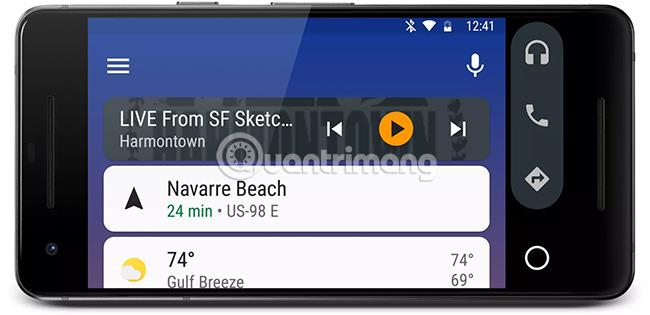
Android Auto는 Android 휴대폰이 자체적으로 수행할 수 있는 거의 모든 작업을 수행하지만 자동차 설정에 맞게 조정되었습니다. 기본 아이디어는 운전 중에 휴대폰을 만지는 것이 어렵고 위험하다는 것입니다. Android Auto는 이를 줄이는 데 도움이 됩니다.
Android Auto의 세 가지 주요 기능 은 단계별 안내, 핸즈프리 통화, 오디오 플레이어이지만 그 외에도 시스템을 추가로 맞춤설정할 수 있습니다. 예를 들어 Android Auto의 세부 경로 안내는 Google 지도 에서 처리되지만 Waze 통합도 지원됩니다.
Android Auto의 오디오 플레이어도 매우 유연합니다. 기본 옵션은 Google Play 뮤직이지만 가능한 경우 휴대전화의 로컬 노래 라이브러리나 Google Play 뮤직 올 액세스를 통해 들을 수 있습니다. 이 앱은 Pandora, Spotify, Pocket Casts 등과 같은 서비스와의 통합도 지원합니다.
Android Auto에는 현재 위치의 날씨를 표시하는 내장 날씨 카드도 포함되어 있어 장거리 여행에 유용하며 전화 다이얼러와 통합되고 게임 앱, 채팅 및 Skype 와 같은 기타 대화를 지원합니다 .
Skype와 같은 앱을 통해 문자 메시지나 메시지를 받으면 Android Auto는 이를 소리내어 읽어주는 기능을 갖추고 있으므로 도로에서 눈을 뗄 필요가 없습니다.
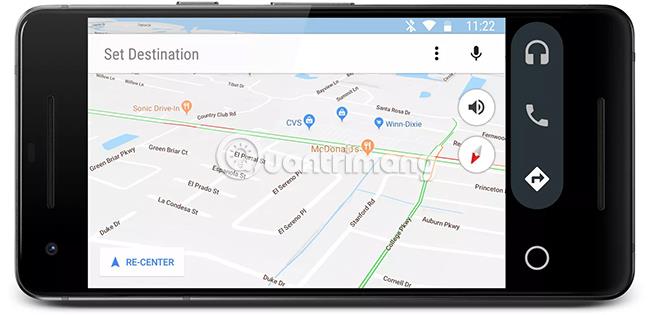
Android Auto를 사용하는 방법에는 두 가지가 있습니다. 즉, 호환되는 자동차 오디오 또는 인포테인먼트 시스템과 함께 휴대전화에서 독립형 환경으로 사용하는 것입니다. 두 가지 방법 모두 비슷한 편의성을 제공하지만 Android Auto를 호환되는 자동차 터치스크린 오디오 시스템과 통합하는 것은 탁월한 경험입니다.
휴대폰에서 Android Auto를 사용할 때 몇 가지 다른 옵션을 사용할 수 있습니다. 첫 번째는 차에 탑승하고 휴대폰을 거치대에 올려놓으면 Android Auto를 활성화하는 것입니다.
Android Auto의 가장 기본적인 사용법은 핸즈프리 통화 기능에 대한 액세스를 제공합니다. 전화를 걸거나 받을 때 전화기는 기본적으로 스피커폰을 사용하기 때문입니다. 또한 이 모드에서는 텍스트가 더 크고 덜 복잡하기 때문에 Android Auto가 없을 때보다 휴대전화 화면을 더 쉽게 읽을 수 있습니다.
더 높은 수준의 통합을 위해 전화기는 보조 케이블, FM 송신기 또는 기타 유사한 방법을 통해 Bluetooth 지원 차량 오디오 시스템과 페어링될 수 있습니다. 이러한 유형의 연결을 사용하면 Spotify의 음악이나 Google 지도의 길 안내와 같은 Android Auto의 오디오를 자동차의 오디오 시스템을 통해 재생할 수 있습니다.
Android Auto를 사용하는 또 다른 방법은 호환되는 휴대전화를 호환되는 오디오 또는 인포테인먼트 시스템에 연결하는 것입니다. 휴대폰에서 Android Auto를 실행한 다음 USB나 블루투스를 통해 호환되는 차량에 연결하면 됩니다. 이렇게 하면 휴대폰 화면이 약간 수정된 방식으로 오디오 시스템의 터치스크린에 투사됩니다.
휴대폰이 Android Auto를 통해 자동차 오디오 시스템에 연결되면 휴대폰 화면이 꺼지고 오디오 시스템의 화면이 모든 작업을 계속 수행합니다. 일반적으로 전화기에 표시되는 모든 정보는 오디오 시스템의 화면에서도 볼 수 있습니다.
자동차 오디오 시스템의 터치스크린은 일반적으로 휴대폰 화면보다 훨씬 크기 때문에 턴바이턴 경로를 확인하거나 재생 목록의 다음 노래로 건너뛰는 것이 더 쉽습니다. 평소처럼 휴대폰을 사용하는 것에 비해 음악을 Spotify할 수 있습니다.
Android Auto를 사용하여 휴대전화를 자동차의 오디오 또는 인포테인먼트 시스템에 연결하는 것은 쉽지만 시작하기 전에 수행해야 할 몇 가지 작업이 있습니다. 먼저 휴대폰을 Android 5.0(Lollipop) 이상으로 업데이트해야 합니다. 그렇지 않으면 Android Auto가 전혀 작동하지 않습니다. 또한 휴대폰에 Android Auto가 설치되어 있어야 하며 자동차의 인포테인먼트 또는 오디오 시스템이 Android Auto와 호환되어야 합니다.
위의 모든 조건이 충족되면 휴대폰을 Android Auto에 연결하는 과정은 매우 쉽습니다.
1. 휴대폰의 인터넷 연결을 확인하세요. 이 프로세스가 작동하려면 강력한 WiFi 또는 모바일 데이터 연결이 필요합니다.
2. 차가 주차장에 있는지 확인하세요.
3. 자동차의 시동을 겁니다.
4. 전화기를 켜십시오.
5. USB 케이블을 통해 휴대폰을 자동차에 연결합니다.
6. Android Auto 사용에 관한 안전 공지와 이용약관을 검토하고 동의하세요.
7. 전화기 화면의 지시를 따릅니다. 이전에 Android Auto를 설정한 적이 없다면 앱에 다양한 권한에 대한 액세스 권한을 부여해야 합니다.
8. 자동차 오디오 또는 인포테인먼트 시스템 화면에서 Android Auto 앱을 선택하고 화면의 지시를 따릅니다.
이 절차를 처음 수행한 후 USB를 통해 휴대폰을 연결하면 언제든지 Android Auto를 활성화할 수 있습니다. 유선 연결을 사용하는 것이 불편할 경우 Bluetooth를 통해 휴대폰을 페어링하도록 선택할 수 있습니다.
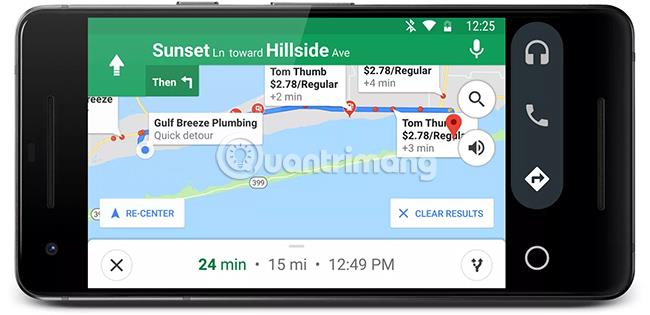
Google 어시스턴트는 Android Auto와 직접 통합되어 있으므로 앱을 종료하지 않고도 평소와 동일한 모든 정보에 액세스할 수 있습니다.
예를 들어 근처 주유소를 요청하면 Google 어시스턴트는 Android Auto를 종료하지 않고도 현재 위치 근처의 주유소 지도를 표시합니다. 이미 이용 중인 경로가 있는 경우 해당 경로를 따라 주유소가 구체적으로 표시됩니다.
물론 Google 어시스턴트는 자동차에서 사용하는 것 이상의 기능을 수행합니다. Google Home에 스마트 조명이나 온도 조절 장치가 연결되어 있으면 Android Auto를 통해 Google 어시스턴트에게 장거리 여행 중에 모든 것이 쾌적하고 편안한지 확인하도록 요청할 수 있습니다.
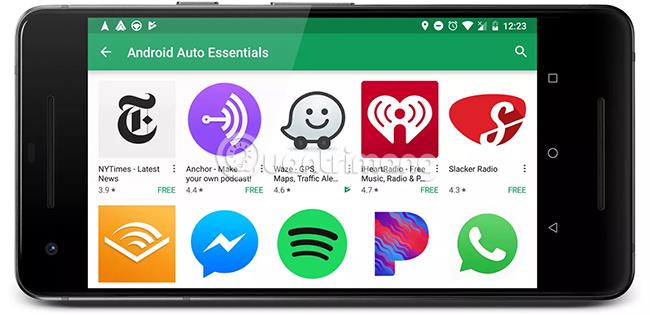
Android Auto에 내장된 기본 기능 외에도 여러 다른 앱도 지원합니다. 지원이 제한적이고 대부분의 Android 앱이 Android Auto 호환성에 대한 Google의 엄격한 지침을 충족하지 못하더라도 많은 인기 엔터테인먼트, 정보 및 미디어 앱은 여전히 표준을 작동합니다.
Android Auto에서 앱을 사용하려면 먼저 앱을 다운로드하여 설치해야 합니다. 휴대폰에 Waze 또는 Spotify와 같은 앱이 이미 설치되어 있는 경우 계속할 수 있습니다. Android Auto는 휴대전화에 표시되는 방식만 변경하므로 추가로 설치할 것이 없습니다.
Amazon Music 및 Pandora와 같은 일부 앱은 휴대폰이 호환되는 자동차 오디오 시스템에 연결되어 있는지 여부에 관계없이 작동합니다. 이러한 앱은 헤드폰 아이콘을 두 번 탭한 다음 원하는 앱을 선택하여 액세스할 수 있습니다.
Waze와 같은 다른 앱은 휴대폰 화면이 호환되는 자동차 오디오 시스템 화면에 투사될 때만 작동합니다.
Android Auto는 대부분의 Android 휴대전화에서 작동합니다. 주요 요구 사항은 휴대폰이 Android 5.0(Lollipop) 이상을 실행해야 한다는 것입니다. Android 기기의 90% 이상이 이 요구 사항을 충족합니다.
Android Auto는 Lollipop에서 작동하지만 최고의 성능을 위해서는 Android 6.0(Marshmallow)을 사용하는 것이 좋습니다.
특정 휴대폰의 기능은 Android Autorun의 작동 성능에 영향을 미칩니다. 예를 들어 휴대폰이 이미 느리고 응답하지 않는 경우 올바른 Android 버전이 설치되어 있어도 Android Auto가 제대로 실행되지 않을 수 있습니다.
Android Auto는 대부분의 자동차 제조업체 및 일부 자동차 오디오 시스템 제조업체와 호환됩니다. 이 목록은 매년 많은 새로운 모델이 추가되면서 계속 성장하고 변화하고 있습니다. Chevrolet, Honda, Kia, Mercedes, Volkswagen, Volvo 등은 모두 자사가 만드는 차량의 일부 또는 전체에 Android Auto 통합 기능을 제공합니다.
Android Auto와 호환되는 장치는 Kenwood, Panasonic, Pioneer 및 Sony와 같은 제조업체에서 구입할 수 있습니다.
Google은 현재 및 예정된 향후 모델을 포함하여 Android Auto 호환 차량의 포괄적인 목록을 유지 관리합니다. 인용하다:
https://www.android.com/auto/acura/복사하여 붙여넣는 기능은 모든 Android 스마트폰이나 태블릿에 있는 간단하고 기본적인 기능입니다. 전문가 팁을 통해 클립보드를 더욱 효과적으로 활용해보세요.
Samsung Galaxy 기기에서 캘린더 앱을 제거하여 인터페이스를 간소화하고 Google 캘린더의 기능을 활용하는 방법.
Android의 비디오 압축기 및 변환기 애플리케이션은 비디오 크기를 압축하고 비디오 형식을 MP4, MKV, AVI 등 오늘날 널리 사용되는 형식으로 변환하는 데 도움이 됩니다.
최신 One UI 3.0(Android 11 기반)에서 제공하는 10가지 유용한 팁을 통해 삼성 기기의 유용성과 기능성을 극대화하세요.
Galaxy S20에서는 애플리케이션을 알파벳순으로 배열하여 더욱 빠르게 찾을 수 있습니다. 효과적인 앱 관리를 위해 이 단계를 따라해 보세요.
Screen Stopwatch 애플리케이션은 기기 사용 시간을 기준으로 Android 배경화면을 설정하고 잠금 해제 시 시간을 자동으로 계산합니다.
오늘 기사에서는 Google Play 스토어에서 역대 가장 인기 있는 Android 앱을 살펴보고 최신 정보와 기능을 제공합니다.
Android 휴대폰에서 Wi-Fi 핫스팟 속도를 높이는 방법은 해당 Android 휴대폰에서 Wi-Fi 핫스팟을 사용할 때 네트워크 액세스 속도를 높이는 데 도움이 됩니다.
One UI 3.1을 실행하는 삼성 휴대폰에서 화상 통화 효과를 쉽게 사용할 수 있는 방법과 다양한 설정을 알아보세요.
Galaxy S20 제품군은 사용자가 제스처 탐색을 활성화하고 탐색 모음에서 3개 버튼의 순서를 변경할 수 있도록 지원합니다.








